¡Saludos Venenosos!
Aquí les tengo un tutorial muy sencillo para que puedan exportar todos sus contactos de Gmail para iCloud para que los pueden tener sincronizados con todos sus dispositivos de Apple.
Paso 1:
Abren un navegador de internet de su preferencia, bien sea Safari, Chrome o Firefox (nótese que no nombre I.E. :-P) y se dirigen a sus contactos de Gmail en el portal GMAIL. En el menú desplegable de Gmail seleccionan Contactos.
Paso 2:
Luego hacen clic en la pestaña Más y seleccionan la opción Exportar.
Paso 3:
Ahora pueden seleccionar un grupo, o pueden simplemente seleccionar todos los contactos. Asegurense de marcar la opción Formato vCard, que es el formato compatible con los dispositivos Apple. Luego solo tienen que hacer clic en el botón Exportar.
Paso 4:
Ahora seleccionan el lugar donde desea que se copie el archivo con los contactos de tu agenda de gmail en un formato de archivo .vcf
Paso 5:
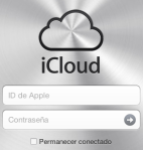
Se dirigen a la pagina iCloud.com donde tendrán que entrar con su cuenta Apple ID.
Hacen clic en el icono de contactos y luego seleccionan la pequeña ruedita que se encuentra en la esquina inferior derecha.
Paso 6:
Seleccionan la opción Importar vCard del menú desplegable y buscan el archivo .vcf que crearon con la pagina de Gmail.
Ahora solo le dan clic al botón abrir y listo sus contactos serán exportados a iCloud.
Paso 7:
El paso final es entrar en sus dispositivos con iOS, se dirigen a la aplicación nativa de
Ahora entran en la cuenta iCloud y se aseguran de que el switch de contactos este activado.
Si no les aparecen los contactos inmediatamente, esperen un tiempo prudente que eventualmente tendrán todos sus contactos sincronizados con sus iDispositivos.
Si te gusto este articulo y quieres saber mas, sígueme en Twitter y Facebook:



